
¿Cómo saber si un cable USB-C puede transferir datos?
2026-01-05 10:48La forma más rápida de comprobar si tu cable USB-C puede transferir datos es conectarlo a tu dispositivo y a tu computadora. Luego, comprueba si tu computadora detecta el dispositivo.
Debes saber la diferencia porque usar un cable incorrecto puede generarte malestar y que tu dispositivo funcione mal.
Puedes evitar que el dispositivo sufra daños eligiendo cables con buena calidad de construcción.
Obtendrás la mejor carga y una transferencia de datos segura.
Manejarás mejor tus dispositivos y evitarás que se calienten demasiado.
Conclusiones clave
Busca en el recuadro los símbolos que indican la transferencia de datos. Busca logotipos como "SS" para SuperSpeed.
Revisa el cable para ver si hay marcas que indiquen que puede transferir datos. El logotipo "SS" y el símbolo USB indican que puede transferir datos.
Mira la versión USB en la caja. Las versiones superiores, como USB 3.2 y USB 4, transfieren datos más rápido.
Prueba el cable conectándolo a una computadora. Si tu dispositivo aparece, el cable puede transferir datos.
No creas en mitos sobre los cables. Los cables gruesos no siempre transmiten datos. Los cables caros no siempre funcionan mejor.
Encuentre los logotipos de certificación de USB-IF. Estos logotipos indican que el cable es de buena calidad.
Use un comprobador USB para comprobar la velocidad de transferencia de datos del cable. También verifica su capacidad de suministro de energía.
Compra cables en tiendas de confianza. Los cables falsos pueden dañar tus dispositivos.
1. Compruebe el embalaje
Si quieres saber si un cable USB-C puede transferir datos, empieza por mirar el empaque. La caja o la descripción del producto suelen contener información importante. Esto te ayudará a elegir el cable adecuado, no solo uno que cargue.
Etiquetas
Transferencia de datos
Busque señales que indiquen que el cable puede transmitir datos. Muchas cajas tienen símbolos o logotipos que indican la función del cable. Aquí tiene una tabla con algunos símbolos comunes que podría ver:
Consejo: Si ves el logo "SS", el cable transfiere datos rápidamente. El logo "SS+" significa que es aún más rápido.
Sincronizar
Algunas cajas usan palabras como "ddhhhsync"" o "ddhhhdata transferddhhh" para indicar que el cable puede transferir archivos. Si solo ves "ddhhhchargingddhhh" o "ddhhhpower,"", es posible que el cable no transfiera datos. Busca siempre estas palabras antes de comprar.
Presupuesto
Versión USB
La versión USB en la caja indica la velocidad de transferencia de datos del cable. Busca estas versiones:
USB 2.0: Mueve datos lentamente.
USB 3.1: hasta 10 Gbps, mueve datos y energía rápidamente.
USB 3.2: hasta 20 Gbps, ideal para archivos grandes.
USB4: el más rápido, hasta 40 Gbps, ideal para dispositivos nuevos.
Comprueba los logotipos reales de USB-IF. Estos logotipos indican que el cable cumple con las normas. Algunos cables tienen un número que puedes consultar en el sitio web de USB-IF.
Rayo
Los cables Thunderbolt son aún más rápidos y ofrecen más funciones. Busca el logotipo de Thunderbolt, que parece un pequeño rayo (⚡). Si la caja dice Thunderbolt pero no muestra este logotipo, es posible que el cable no sea un Thunderbolt auténtico. Las buenas marcas como Xiamen Evershine Electronic Technology siempre muestran los logotipos y las etiquetas correctos.
Nota: No todos los cables USB-C son compatibles con Thunderbolt. Lea siempre la información del producto o consulte con su proveedor de cables de carga USB.
Cuando mires la caja, comprueba lo siguiente:
Logotipos reales (USB-IF, Thunderbolt)
Clasificaciones de velocidad claras (como 10 Gbps, 20 Gbps o 40 Gbps)
Números o marcas de certificación
Palabras como "transferencia de datos," "sincronización," o "SuperVelocidad"
Si compra en línea, lea atentamente los detalles del producto. Los buenos vendedores, como Xiamen Evershine Electronic Technology, ofrecen mucha información e imágenes claras de la caja. Esto le ayudará a elegir el cable adecuado y no solo uno que cargue.
2. Inspeccione las marcas del cable USB-C

Si quieres saber si tu cable USB-C puede transferir datos, revisa las marcas en el cable. Muchos cables tienen marcas que indican su capacidad. No necesitas abrir la caja ni buscar en internet.
Logotipos
SS
El logotipo ""SS"" significa que el cable transfiere datos rápidamente. Funciona con USB 3.0 o velocidades superiores. Si ves este logotipo, el cable transfiere archivos rápidamente.
USB
Un símbolo USB simple significa que el cable también puede transferir datos. La mayoría de los cables con este símbolo funcionan a velocidades USB 2.0. Es posible que vea un logotipo USB4 redondo. Esto significa que el cable es muy rápido. Algunos cables tienen un icono de batería o una marca PD. Esto solo significa que el cable proporciona alimentación, no datos.
Consejo: Busque siempre estos logotipos antes de comprar a cualquier proveedor de cables de carga USB. Marcas de renombre como Xiamen Evershine Electronic Technology incluyen símbolos claros en sus cables.
Aquí están los principales logotipos que deberías encontrar:
Logotipo de SS: SuperSpeed, mueve datos rápidamente
Símbolo USB simple: Transferencia de datos básica
Logotipo circular USB4: Mejor rendimiento
Icono de batería o marca PD: solo energía
Bandera
Azul
Algunos cables USB-C usan colores para mostrar sus funciones. Los conectores azules suelen indicar que el cable transfiere datos rápidamente. El color azul se ve en los pines que envían datos rápidamente.
Verde azulado
Los cables elegantes suelen tener colores verde azulado o similares. Estos cables pueden ser compatibles con USB 4 o Thunderbolt. Estos colores te ayudan a identificar rápidamente las características especiales.
Aquí hay una tabla que muestra lo que significa cada color:
Nota: No todos los cables usan conectores de colores. Si ves azul o verde azulado, es probable que tu cable transmita datos rápidamente.
Patas
Conteo de pines
La cantidad de pines dentro del conector USB-C indica sus funciones. Un mayor número de pines significa que el cable puede transferir datos, cargar y enviar video. Un menor número de pines significa que el cable solo carga.
Aquí hay una tabla para ayudarle a verificar el número de pines:
Si busca el mejor cable, elija uno de 24 pines. Obtendrá datos, carga y video rápidos. Si no los ve, pregunte a su proveedor de cable de carga USB sobre la información de los pines. Marcas como Xiamen Evershine Electronic Technology muestran la cantidad de pines en su información.
Consejo rápido: Usa una linterna para mirar dentro del conector. Cuantos más pines, más funciones.
Al revisar los logotipos, colores y número de pines, puedes saber rápidamente si tu cable USB-C transfiere datos. Esto te ayuda a ahorrar tiempo y a evitar comprar el cable equivocado.
3. Revise las especificaciones del cable
Si quieres saber si tu cable USB-C puede transferir datos, consulta sus especificaciones. Estas indican la velocidad a la que transfiere archivos y las funciones que admite. Puedes encontrar esta información en la página del producto, el embalaje o preguntando a tu proveedor de cables de carga USB.
Versiones USB
La versión USB es una de las especificaciones más importantes. Cada versión tiene una velocidad máxima diferente. Puedes usar la siguiente tabla para comparar las versiones más comunes:

2.0
Si tu cable es compatible con USB 2.0, obtendrás una transferencia de datos básica. Puedes transferir archivos, pero la velocidad es lenta. Este tipo funciona con teclados, ratones y dispositivos sencillos.
3.0
Los cables USB 3.0 transfieren datos mucho más rápido. Puedes transferir archivos grandes rápidamente. Busca conectores azules o el logotipo "ddhhhSS"". Muchos proveedores de cables de carga USB los ofrecen para teléfonos y tabletas.
3.1
Los cables USB 3.1 te ofrecen aún más velocidad. Puedes transferir videos y fotos en segundos. Estos cables suelen ser compatibles con carga rápida.
USB4
Los cables USB4 son los más rápidos. Ofrecen hasta 40 Gbps. Puedes usarlos para jugar, editar videos y conectar monitores. Marcas como Xiamen Evershine Electronic Technology ofrecen cables USB4 certificados para un rendimiento óptimo.
Rayo
Los cables Thunderbolt utilizan el conector USB-C, pero ofrecen funciones adicionales. Permiten transferir datos a velocidades muy altas y conectar pantallas. La siguiente tabla muestra la comparación entre Thunderbolt 4 y los estándares USB-C habituales:
Compatibilidad
Debe comprobar si su cable es compatible con Thunderbolt. Busque el logotipo del rayo. Si necesita datos y vídeo de alta velocidad, consulte con su proveedor de cables de carga USB sobre cables compatibles con Thunderbolt. Xiamen Evershine Electronic Technology indica la compatibilidad con Thunderbolt en las especificaciones de su producto.
Recuento de cables
La cantidad de hilos dentro de tu cable afecta sus funciones. Más hilos significan más funciones y datos más rápidos.
Cuatro cables
Los cables de cuatro hilos generalmente solo cargan el dispositivo. No permiten transferir datos.
Dos cables
Algunos cables muy básicos tienen solo dos hilos. Estos solo suministran energía. Debes evitarlos si quieres transferir archivos.
Consejo: Los cables más gruesos suelen tener más hilos y permiten una transferencia de datos más rápida. Consulta siempre con tu proveedor de cables de carga USB o busca información de marcas como Xiamen Evershine Electronic Technology.
Revisando las especificaciones, puedes elegir el cable USB-C ideal para tus necesidades. Obtendrás mayor velocidad, más funciones y conexiones más seguras.
4. Pruebe el cable
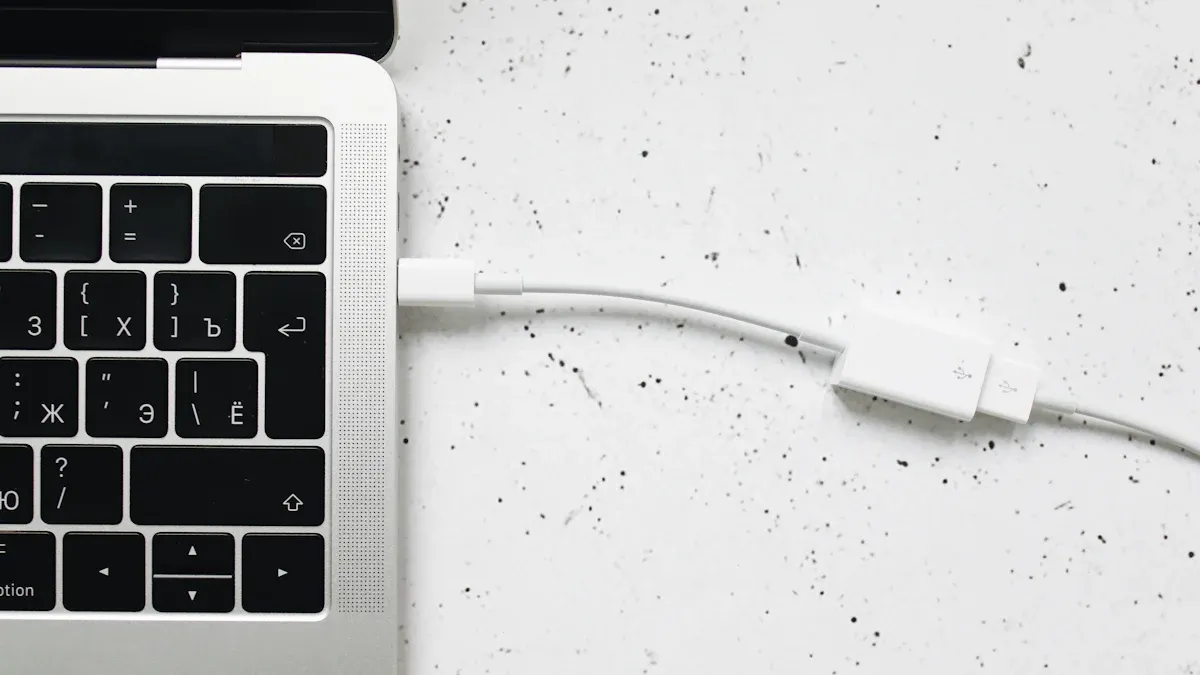
Probar tu cable USB-C es la mejor manera de saber si puede transferir datos. Puedes seguir estos sencillos pasos para comprobar si tu cable funciona.
Conexión del dispositivo
Computadora
Primero, conecta el cable USB-C a tu dispositivo y a una computadora. Usa un cable certificado de un proveedor confiable de cables de carga USB como Xiamen Evershine Electronic Technology. Conecta un extremo a tu dispositivo y el otro al puerto USB-C de tu computadora. Si tu computadora detecta tu dispositivo, el cable podrá transferir datos.
Teléfono
Intenta conectar tu teléfono a la computadora con el mismo cable. El teléfono debería mostrar un mensaje o preguntarte si quieres transferir archivos o solo cargar. Selecciona la opción de transferencia de archivos. Si la computadora muestra tu teléfono como dispositivo, el cable puede transferir datos.
Consejo: Usa dispositivos compatibles con transferencias de datos rápidas, como la laptop MSI Prestige 14 Evo o una unidad SanDisk Professional Thunderbolt G-Drive. Estos dispositivos te permiten probar cables a diferentes velocidades, como Thunderbolt 20 Gbps y 40 Gbps.
Transferencia de archivos
Reconocimiento
Después de conectar los dispositivos, comprueba si tu ordenador los detecta. Debería aparecer una nueva unidad o carpeta. Si no aparece nada, es posible que el cable solo esté cargando.
Opciones
Intenta transferir un archivo entre tu computadora y tu dispositivo. Si el archivo se transfiere rápido, tu cable admite datos de alta velocidad. Si es lento o no funciona, es posible que tu cable solo admita datos básicos.
Procedimiento paso a paso para probar la transferencia de datos:
Busque la certificación USB-IF en su cable.
Conecte un SSD externo rápido a su computadora con el cable.
Utilice una herramienta de referencia para comprobar la velocidad de los datos.
Utilice un medidor USB para ver el voltaje y la corriente mientras se carga.
Doble y mueva el cable mientras mueve datos para verificar si hay problemas.
Herramientas
Probador USB
Puedes usar un comprobador USB para comprobar si tu cable puede transferir datos. Los comprobadores USB miden la velocidad, la calidad de los datos y el suministro de energía. La siguiente tabla muestra lo que puede hacer un comprobador USB:
Nota: El Acroname USBHub3c es una buena herramienta para probar cables en ambos sentidos sin desconectarlos. Puede consultar con su proveedor de cables de carga USB para obtener consejos sobre comprobadores USB y cables certificados.
Probar tu cable te ayuda a evitar problemas y te asegura obtener la mejor velocidad. Marcas como Xiamen Evershine Electronic Technology ofrecen cables y herramientas que simplifican y optimizan las pruebas.
5. Evite los mitos
Al elegir un cable USB-C, es posible que escuches ideas erróneas. Estos mitos pueden hacer que compres el cable equivocado o dañar tu dispositivo. Veamos los mitos más comunes para que puedas elegir mejor.
Solo cargo
No todos los cables
No todos los cables USB-C transfieren datos. Algunos solo cargan tu dispositivo. Debes revisar la caja, las marcas y las especificaciones antes de comprarlos. Mucha gente piensa que todos los cables funcionan igual, pero no es así. Algunos cables solo tienen cables para cargar. Si quieres transferir archivos, consulta con tu proveedor de cables de carga USB. Tecnología electrónica Xiamen Evershine Muestra especificaciones claras para cada cable.
Consejo: Busca palabras como "transferencia de datos" o "sincronización" en la caja. Si solo ves "cargando", el cable no transferirá archivos.
Espesor
Conceptos erróneos
Podrías pensar que los cables gruesos siempre transmiten mejor los datos. Esto no es cierto. Un cable puede ser grueso por tener capas adicionales o un material resistente, no por tener más cables. Algunos cables gruesos solo cargan. No juzgues un cable por su tamaño. Consulta con tu proveedor de cables de carga USB sobre la cantidad de cables y las características.
Aquí tienes una tabla sencilla que puede ayudarte:
Recuerde: verifique siempre las especificaciones, no sólo el aspecto o la sensación del cable.
Precio
Marca
Algunas personas piensan que los cables caros o las grandes marcas siempre transfieren datos. Esto no es cierto. Debe verificar el diseño y la tecnología de cada cable. Incluso las mejores marcas tienen cables que solo cargan. Lea los detalles del producto y consulte con su proveedor de cables de carga USB. Xiamen Evershine Electronic Technology proporciona especificaciones y certificaciones completas para cada cable.
Las grandes marcas no siempre significan que el cable mueve datos.
Algunos cables están hechos para usos o puertos especiales.
Las marcas se centran en cosas diferentes, por lo que el rendimiento puede cambiar.
Cargar con cables falsos o sin probar es arriesgado. Un cable defectuoso puede dañar piezas importantes o incluso arruinar tu dispositivo para siempre.
Manténgase alejado de los cables falsos. Pueden dañar su dispositivo, romperse fácilmente o no ajustarse correctamente. Compre siempre en proveedores confiables de cables de carga USB Al igual que Xiamen Evershine Electronic Technology.
Los cables USB-C falsos pueden dañar tu dispositivo.
Estos cables pueden romperse o no encajar, lo que puede dañar el puerto.
Los cables defectuosos pueden provocar problemas de sincronización o carga.
Puedes tomar decisiones más inteligentes cuando conoces los hechos. Siempre revisa las especificaciones, pregunta y compra a vendedores confiables.
Puedes saber si un cable USB-C transfiere datos con unos sencillos pasos. Primero, busca las marcas especiales en el cable y la caja. Después, revisa las especificaciones para ver qué funciones ofrece el cable. Prueba el cable con tu dispositivo para comprobar su funcionamiento. Aquí tienes algunos pasos rápidos:
Revise su computadora para ver si hay mensajes de error.
Utilice un multímetro para comprobar si el cable funciona.
Lea reseñas para encontrar problemas que tuvieron otras personas.
Si usas un cable que solo cobra por transferir datos, tu dispositivo podría mostrar errores. Esto puede infringir las normas USB.
Mantiene sus dispositivos seguros y evita errores al revisar cada cable y aprender sobre ellos.
Preguntas frecuentes
¿Todos los cables USB-C pueden transferir datos?
No. Algunos cables USB-C solo cargan tu dispositivo. Debes revisar la caja, mirar las marcas del cable o preguntar a tu proveedor de cables de carga USB antes de comprarlos.
¿Cómo sé si mi cable admite transferencia rápida de datos?
Busca el logotipo "SS" o el símbolo USB4 en el cable o la caja. También puedes Pregúntele a Xiamen Evershine Electronic Technology para cables con clasificaciones de alta velocidad.
¿Qué pasa si uso un cable solo de carga para datos?
Tu dispositivo no se mostrará en tu computadora. No puedes mover archivos. Prueba siempre el cable o pide ayuda a tu proveedor de cable de carga USB.
¿Los cables más gruesos siempre significan una mejor transferencia de datos?
No. Los cables gruesos no siempre transfieren datos más rápido. Algunos cables gruesos solo cargan. Consulta las especificaciones o contacta con Xiamen Evershine Electronic Technology para obtener la información correcta.
¿Puedo usar cualquier cable USB-C para dispositivos Thunderbolt?
No. Solo los cables con el logotipo de Thunderbolt son compatibles con las funciones Thunderbolt. Consulta con tu proveedor de cables de carga USB para obtener cables compatibles con Thunderbolt.
¿Por qué mi teléfono no aparece cuando lo conecto a mi computadora?
Es posible que esté usando un cable solo de carga. Pruebe con un cable con marcas de transferencia de datos. Si necesita ayuda, contacte con Xiamen Evershine Electronic Technology.
¿Dónde puedo comprar cables USB-C confiables?
Compre cables de carga USB de proveedores confiables. Xiamen Evershine Electronic Technology vende cables certificados con especificaciones claras y envío rápido.
¿Es seguro utilizar cables USB-C baratos o sin marca?
Los cables baratos o falsos pueden dañar tu dispositivo. Elige siempre cables certificados de Buenos proveedores de cables de carga USB Al igual que Xiamen Evershine Electronic Technology.
